Infostealer kötü amaçlı yazılımları, bilgisayarınıza sızarak kişisel verilerinizi ve şifrelerinizi çalabilir. Bu tür zararlı yazılımların ifşasını önlemek, dijital güvenliğiniz için kritik öneme sahiptir. Endişelenmeyin; bu rehberde, infostealer tehditlerine karşı kendinizi korumanın ve olası veri sızıntılarını engellemenin yollarını adım adım bulacaksınız.
Article Summary
- Quick Summary: Bilgisayarınızı güncel tutarak, güçlü güvenlik yazılımları kullanarak ve hassas bilgilerinizi koruyarak infostealer ifşasını önleyebilirsiniz.
- Read Time: Approx. 5-7 minutes.
- Key Takeaway: Proaktif önlemler ve düzenli kontroller, infostealer kaynaklı veri sızıntılarını engellemenin en etkili yoludur.
Bilgisayarınızı Güncel Tutun ve Güvenlik Açıklarını Kapatın
Infostealer yazılımları genellikle sistemdeki eski yazılımlar ve güncellenmemiş işletim sistemleri üzerinden bulaşır. Bu yüzden ilk adım, bilgisayarınızın ve kullandığınız tüm yazılımların güncel olduğundan emin olmaktır. Windows güncellemelerini düzenli olarak kontrol edin:
- Başlat menüsünü açın ve Ayarlar‘a tıklayın.
- Güncelleştirme ve Güvenlik bölümüne girin.
- Windows Update‘i seçin ve Güncellemeleri denetle butonuna tıklayın.
- Mevcut güncellemeleri yükleyin ve bilgisayarınızı yeniden başlatın.
Sadece işletim sisteminizi değil, kullandığınız tarayıcıları, ofis programlarını ve diğer uygulamaları da güncel tutmak önemlidir. Güncellemeler, infostealer gibi zararlı yazılımların faydalanabileceği güvenlik açıklarını kapatır.
Note: Güncellemeleri yalnızca resmi kaynaklardan indirin; üçüncü parti sitelerden gelen güncellemeler zararlı yazılım içerebilir.
Güçlü Bir Antivirüs ve Antimalware Yazılımı Kullanın
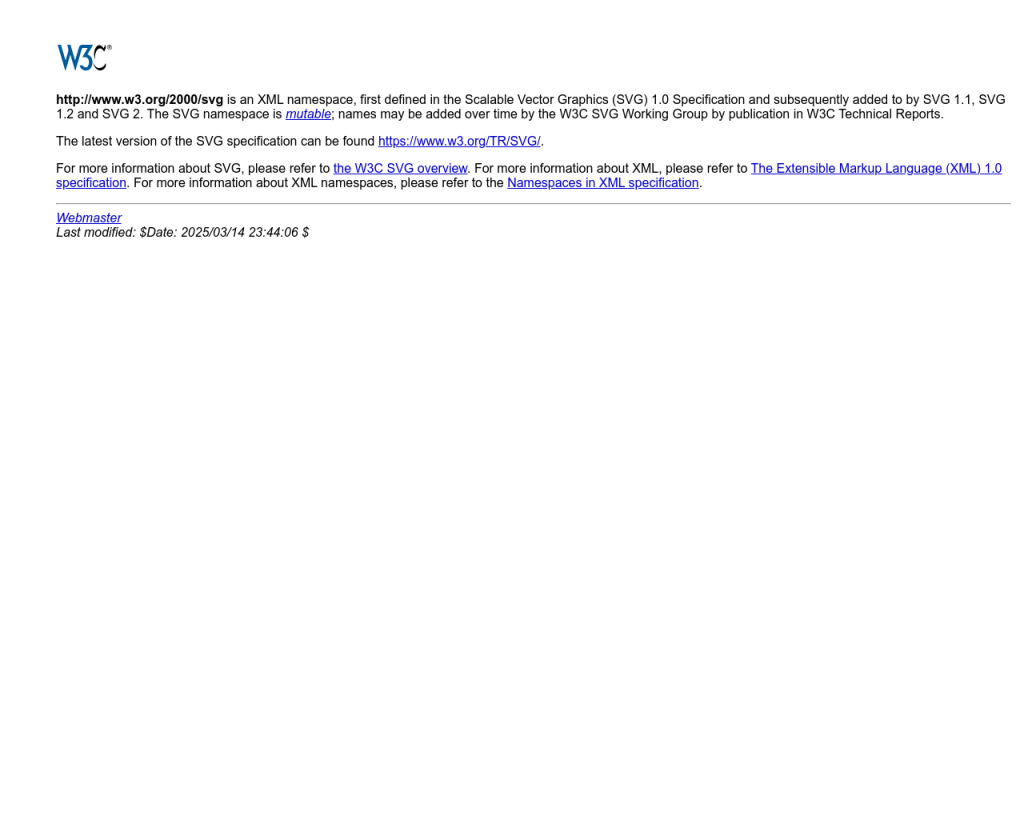
Bilgisayarınızı korumanın en etkili yollarından biri, güncel bir antivirüs ve antimalware programı kullanmaktır. Güvenilir bir güvenlik yazılımı, infostealer zararlılarını tespit edebilir ve siler.
- Tercih ettiğiniz bir antivirüs programını indirin ve kurun (örneğin Kaspersky veya Bitdefender).
- Tam sistem taraması başlatın ve bulunan tehditleri karantinaya alın veya silin.
- Gerçek zamanlı koruma özelliğini aktif tutun.
Ayrıca, Remcos gibi gelişmiş zararlılar hakkında bilgi sahibi olmak, yeni tehditlere karşı hazırlıklı olmanızı sağlar.
‘infostealer kötü amaçlı yazılımının ifşasını önleme’ için Önerilen Çözüm
‘infostealer kötü amaçlı yazılımının ifşasını önleme’ sorununa daha doğrudan bir çözüm için otomatik bir araç kullanmayı düşünün. Outbyte, bu belirli hataya yol açabilen temel Windows sorunlarını güvenle tarayıp onarmak üzere tasarlanmıştır ve elle sorun gidermeye harcayacağınız zamandan tasarruf etmenizi sağlar.
Şüpheli Eklentileri ve Programları Kaldırın
Infostealer yazılımları, genellikle zararlı eklentiler veya güvenilmeyen programlar aracılığıyla sisteme sızar. Son zamanlarda yüklediğiniz veya tanımadığınız uygulamaları kontrol edin ve kaldırın:
- Denetim Masasını açın ve Programlar ve Özellikler bölümüne gidin.
- Listeden şüpheli veya gereksiz programları bulun.
- İlgili uygulamayı seçin ve Kaldır butonuna tıklayın.
- Tarayıcı eklentilerini de kontrol ederek gereksiz olanları silin.
Özellikle ücretsiz programlar ve bilinmeyen kaynaklardan indirilen yazılımlar, infostealer bulaştırma riski taşır. Kimlik avı ve zararlı yazılım riskleri hakkında daha fazla bilgi edinmek için bu kaynağa göz atabilirsiniz.
Tarayıcı ve Şifre Güvenliğinizi Artırın
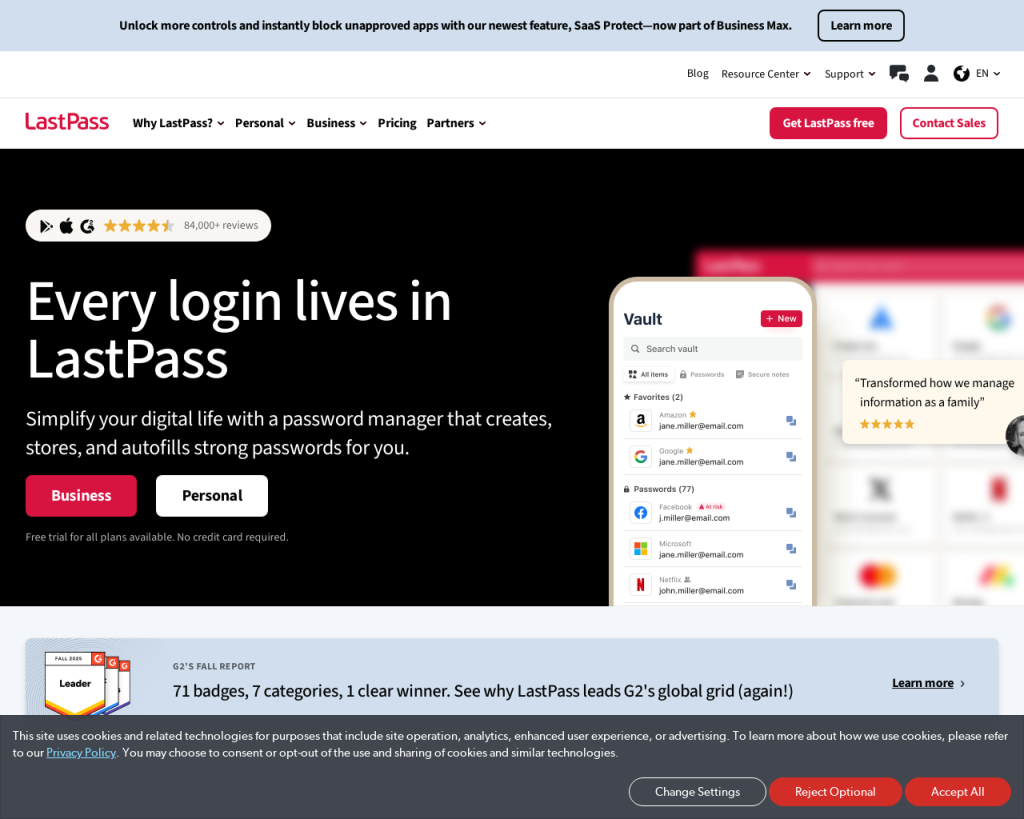
Infostealer yazılımları, özellikle tarayıcıda kaydedilmiş şifreleri ve otomatik doldurma verilerini hedef alır. Tarayıcı ayarlarınızı gözden geçirerek güvenliği artırabilirsiniz:
- Tarayıcınızda ayarlar bölümüne gidin.
- Şifreler veya Otomatik Doldurma seçeneklerini bulun.
- Kritik şifrelerinizi tarayıcıda kaydetmekten kaçının ve mümkünse bir şifre yöneticisi kullanın.
- Şüpheli veya tanımadığınız kayıtlı şifreleri silin.
Ayrıca, iki faktörlü kimlik doğrulama (2FA) kullanmak, şifreleriniz ele geçirilse bile hesaplarınızın korunmasına yardımcı olur.
Sisteminizde Kötü Amaçlı Yazılım Taraması Yapın
Bilgisayarınızda gizlenmiş bir infostealer olup olmadığını anlamak için kapsamlı bir sistem taraması yapmak gerekir. Bunu hem antivirüs programınızla hem de ek yazılımlarla gerçekleştirebilirsiniz.
- Antivirüs programınızda tam tarama başlatın.
- Ek olarak, Malwarebytes gibi bir antimalware aracı ile ikinci bir tarama yapın.
- Bulunan tehditleri karantinaya alın veya silin.
- Tarama sonrası bilgisayarınızı yeniden başlatın.
Eğer sisteminizde bozulmalar veya anormal davranışlar gözlemliyorsanız, bozuk sistem dosyalarını onarma adımlarını da uygulamanız faydalı olacaktır.
Kritik Bilgilerinizi ve Hesaplarınızı Koruyun
Infostealer saldırılarında en çok risk altında olanlar; e-posta, banka ve sosyal medya hesaplarıdır. Bu hesaplarınız için güvenliği artırmak, olası bir ifşanın etkilerini azaltır:
- Tüm önemli hesaplarınızda şifrelerinizi değiştirin.
- Her hesap için benzersiz ve güçlü şifreler kullanın.
- İki faktörlü kimlik doğrulama (2FA) etkinleştirin.
- Hesap hareketlerinizi düzenli olarak kontrol edin ve şüpheli girişleri bildirin.
Şifrelerinizi düzenli aralıklarla değiştirmek ve asla aynı şifreyi birden fazla platformda kullanmamak, veri sızıntılarını önlemede kritik rol oynar.
Kayıt Defteri ve Sistem Temizliği Yapın
Zararlı yazılımlar bazen kendilerini Windows kayıt defterine veya sistem dosyalarına gizler. Bu nedenle, sisteminizi ve kayıt defterinizi düzenli olarak temizlemek önemlidir. Manuel olarak kayıt defteri düzenlemek riskli olabilir; yanlış bir adım sisteminize zarar verebilir.
Daha güvenli ve pratik bir çözüm için, sisteminizi otomatik olarak tarayan ve temizleyen bir araç kullanabilirsiniz. Outbyte, kayıt defteri hatalarını ve gereksiz dosyaları güvenle temizleyerek infostealer gibi tehditlerin kalıcı olmasını engeller.
Outbyte’i indirip kurarak hızlıca sistem taraması başlatabilirsiniz:
- Outbyte’i buradan indirin ve yükleyin.
- Programı açın ve Sistem Taraması başlatın.
- Bulunan sorunları gözden geçirip Düzelt seçeneğine tıklayın.
- İşlem tamamlandığında bilgisayarınızı yeniden başlatın.
Kayıt defterinde elle değişiklik yapmak istiyorsanız, bozuk kayıt defteri öğelerini düzeltme rehberimize de göz atabilirsiniz.
Sonuç: Dijital Güvenliğiniz Sizin Elinizde
Infostealer kötü amaçlı yazılımlarına karşı korunmak, düzenli güncellemeler, güçlü güvenlik yazılımları ve bilinçli internet kullanımıyla mümkündür. Bu rehberdeki adımları uygulayarak bilgisayarınızı ve kişisel verilerinizi büyük ölçüde koruyabilirsiniz. Unutmayın, dijital güvenliğinizin ilk savunucusu sizsiniz. Şüpheli aktiviteleri fark ettiğinizde hızlıca önlem alın ve sisteminizi düzenli olarak kontrol etmeyi ihmal etmeyin.
Daha fazla pratik güvenlik ipucu için Kimlik Bilgisi Yöneticisi sorunlarını çözme rehberimizi de inceleyebilirsiniz.
